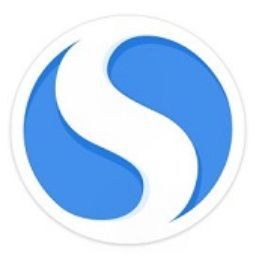搜狗浏览器怎样侧边栏中显示历史记录按钮?侧边栏是个十分方便好用的功能,想要在上面显示历史记录按钮应该如何显示呢,下面介绍下!搜狗浏览器有个侧边栏功能,上面会放一些我们经常的功能,我们想使用的时候直接点击按钮,这是一个非常安全方便的辅助功能,但是最近不显示了,这种情况我们要怎么操作呢,小编下面整理了搜狗浏览器在侧边栏中显示历史记录按钮技巧,不会的话跟着我一起往下看吧!
搜狗浏览器在侧边栏中显示历史记录按钮技巧
1、首先我们打开搜狗浏览器,在浏览器右上方可以看到一个如下图所示的“更多扩展”图标,使用鼠标点击该图标。

2、点击之后会在下方弹出扩展菜单窗口,在窗口中点击“获取”可以在扩展中心寻找所需的扩展。这里我们点击“管理”这一项。
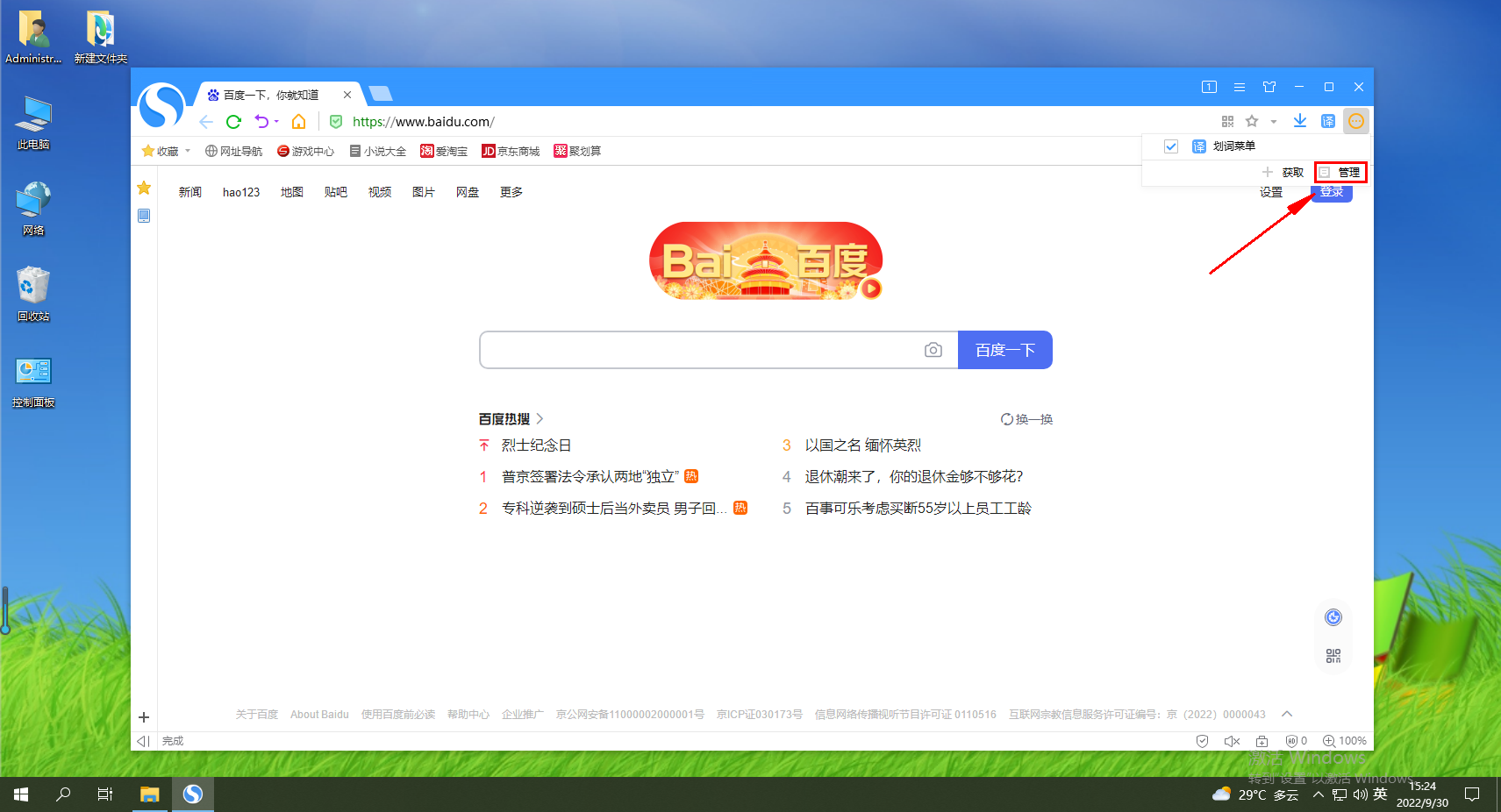
3、此时会进入搜狗浏览器的扩展管理页面,将鼠标移动到侧边栏设置中的“历史记录”这一项上,点击将其启用就可以了。
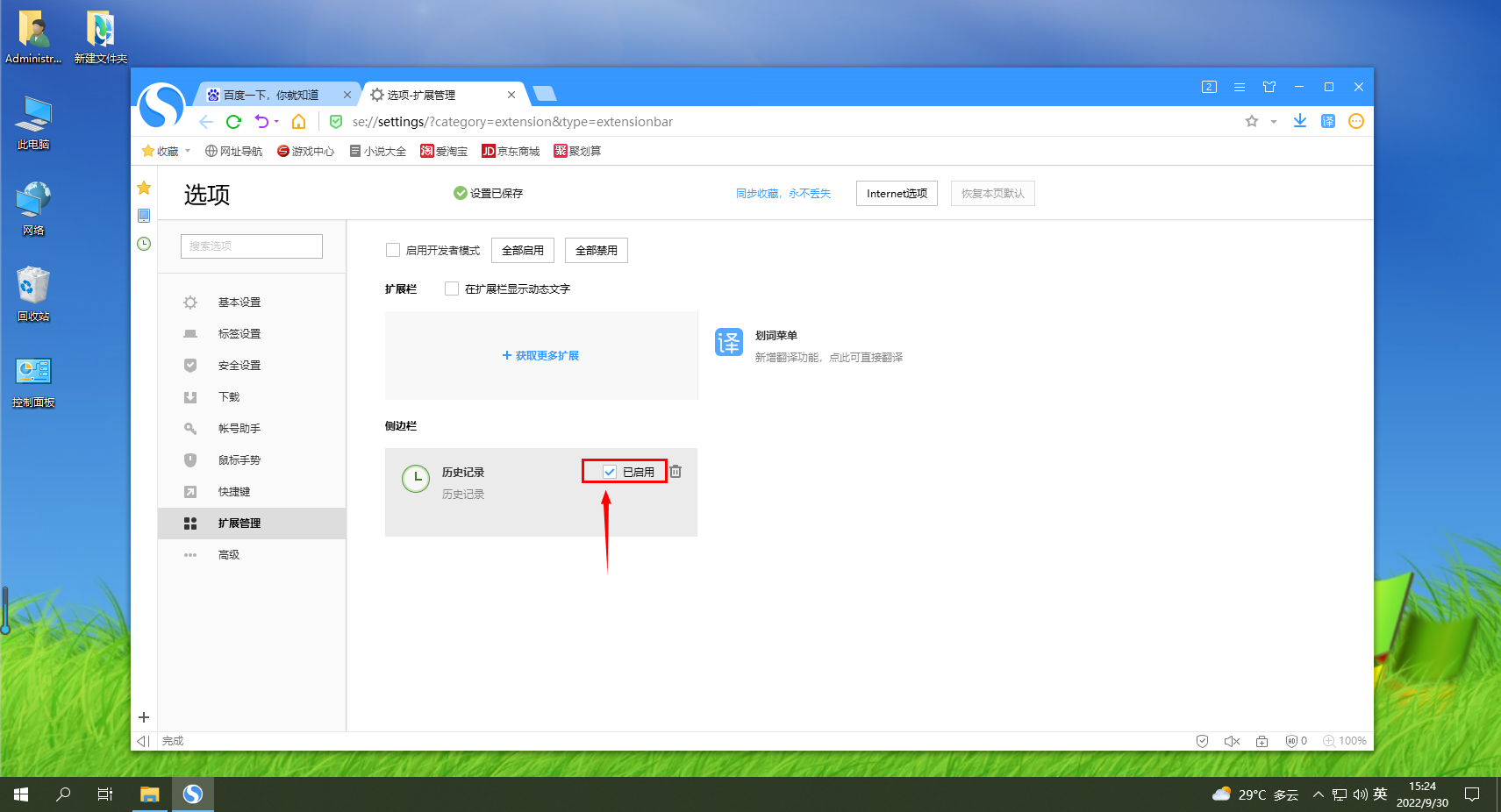
以上就是【Edge浏览器显示站点不安全怎么办-Edge浏览器显示站点不安全解决过程】全部内容了,更多精彩教程尽在浏览器之家~